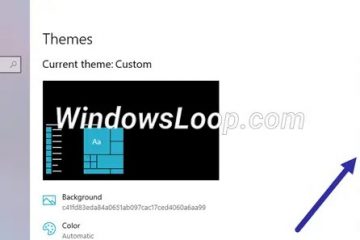Paano tingnan ang resolution ng screen sa Windows-Digital Citizen UP
May PC ka man, laptop, o anumang iba pang device na tumatakbo sa Windows, malamang na may nakadikit na screen dito. Maaari itong maging isang monitor, isang laptop o tablet display, o kahit isang TV screen. Naisip mo ba kung ano ang resolution ng iyong screen? Gusto mo bang malaman kung paano hanapin kung anong resolution ang ginagamit ng iyong display? Kung ginawa mo, basahin ang artikulong ito, at malalaman mo ang ilang paraan upang suriin ang iyong resolution:
TANDAAN: Kung hindi mo alam kung ano ang resolution ng screen, dapat mo munang maunawaan ang konteksto at mga ideyang nauugnay sa mga resolution ng display. Para diyan, pinakamahusay na basahin muna ang artikulong ito: Ano ang ibig sabihin ng 720p, 1080p, 1440p, 2K, 4K, at iba pang mga resolution?.
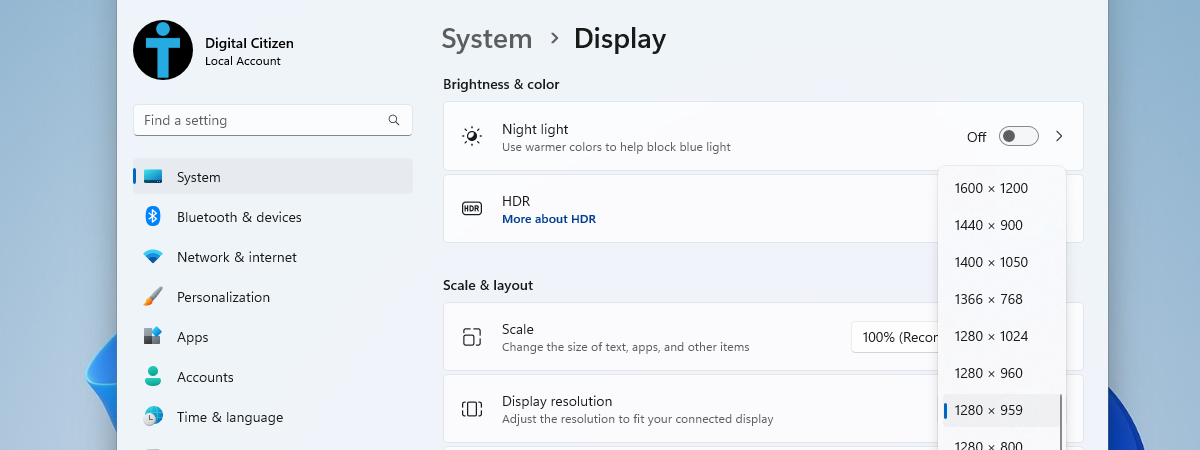
1. Paano tingnan ang resolution ng screen sa Mga Setting ng Windows 11
Kung gumagamit ka ng Windows 11, marahil ang pinakamadaling paraan upang mahanap ang resolution ng iyong screen ay suriin ang seksyong Display mula sa app na Mga Setting. Buksan ang Mga Setting (Windows + I), tiyaking napili ang System sa kaliwang sidebar, at pagkatapos ay i-click o i-tap ang Display sa kanang pane.
Buksan ang Mga Setting at pumunta sa System > Display
Bilang kahalili, maaari ka ring mag-right click (o pindutin nang matagal) ang isang bakanteng espasyo sa iyong desktop at piliin ang Mga setting ng display sa menu ng konteksto.
Paano buksan ang mga setting ng Display mula sa desktop ng Windows 11
Sa Display page, hanapin ang setting ng Display resolution sa ilalim ng Scale & layout. Ipinapakita sa iyo ng value sa tabi nito ang resolution na ginamit ng iyong screen. Halimbawa, sa susunod na screenshot, makikita mo na ang monitor na nakakonekta sa aking desktop computer ay nakatakdang gumamit ng 4K na resolution na 3840 x 2160 pixels.
Paano tingnan ang resolution ng screen sa Mga Setting ng Windows 11
TIP: Madali ang pagtatakda ng resolution ng screen at refresh rate sa Windows 11, ngunit may ilang bagay na dapat mong malaman bago gawin ito. Mahahanap mo ang lahat ng impormasyong kailangan mo sa mga tutorial na ito: Paano baguhin ang resolution ng screen sa Windows 11 at Paano baguhin ang refresh rate sa Windows 11.
2. Paano tingnan ang resolution ng screen sa Mga Setting ng Windows 10
Kung gumagamit ka ng Windows 10, isa sa mga pinakamadaling paraan upang matukoy ang resolution ng iyong screen ay suriin ang seksyong Display mula sa app na Mga Setting. Ang pinakamabilis na paraan upang makarating doon ay ang pag-right-click (o pindutin nang matagal) ang isang bakanteng espasyo sa iyong desktop, at pagkatapos ay i-click o i-tap ang opsyon sa Display settings sa contextual menu.
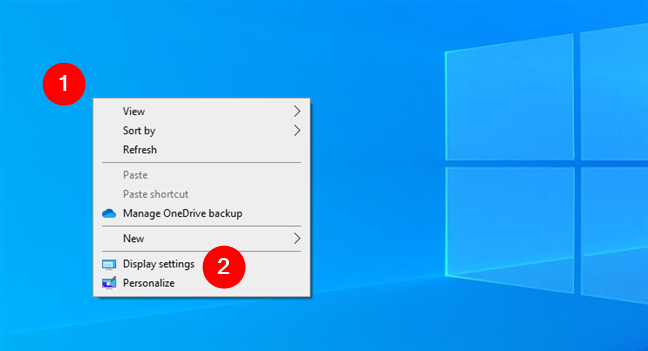
Paano buksan ang mga setting ng Display sa Windows 10 nang mabilis
Bilang kahalili, maaari mong buksan ang Mga Setting (Windows + I) at i-click o i-tap ang System.
Buksan ang System sa Mga Setting ng Windows 10
Anuman ang desisyon mong pumunta rito, dapat mo na ngayong makita ang Display page mula sa ang app na Mga Setting. Kung hindi mo gagawin, tiyaking napili ang Display sa kaliwang sidebar. Pagkatapos, hanapin ang seksyong Scale at layout sa kanang bahagi ng window. Dito mo makikita ang setting ng Display resolution. Ang kasalukuyang halaga nito ay ang resolution na ginagamit ng iyong screen. Halimbawa, sa sumusunod na screenshot, makikita mo na ang aking laptop ay may resolution ng screen na 1920 x 1080 pixels.
Paano tingnan ang resolution ng screen sa Mga Setting ng Windows 10
TIP: Kung gusto mong baguhin ang resolution ng display sa iyong Windows 10 PC, makikita mo ang lahat ng hakbang na nakadetalye sa gabay na ito: Paano baguhin ang resolution ng screen sa Windows 10. At, kung gusto mong ayusin ang refresh rate ng iyong display, narito ang lahat ng kailangan mo upang malaman ang tungkol dito: Saan mahahanap ang Windows 10 refresh rate. Paano ito palitan.
3. Paano makuha ang resolution ng screen sa CMD o PowerShell
Kung gusto mong gumamit ng mga command-line environment, alamin na magagamit mo ang Command Prompt (CMD) para makuha ang resolution ng screen, tulad ng paggamit mo ng PowerShell. At pareho itong gumagana sa parehong Windows 11 at Windows 10. Ganito:
Ilunsad ang Command Prompt o Powershell, depende lamang sa iyong kagustuhan. Kung gusto mo, maaari mo ring simulan ang Windows Terminal at magbukas ng tab na CMD o PowerShell dito. Anuman ang pipiliin mong command-line app, patakbuhin ang command na ito:
wmic path Win32_VideoController get CurrentHorizontalResolution,CurrentVerticalResolution
Ang output ng command ay nagsasabi sa iyo kung ano ang iyong screen resolution, tulad ng sa susunod na screenshot.
Paano gamitin ang CMD para makuha ang resolution ng screen
4. Paano hanapin ang resolution ng screen gamit ang System Information app
Kahit na mayroon kang Windows 11 o Windows 10, makikita mo rin ang resolution ng iyong screen sa System Information app. Buksan ito: ang isang mabilis na paraan ay ang paggamit ng field ng paghahanap sa taskbar upang hanapin ang System Information.
Buksan ang Impormasyon ng System
Pagkatapos, kapag ang System Information ay gumagana at gumagana, palawakin ang listahan ng Mga Bahagi mula sa kaliwang bahagi ng window, at i-click o i-tap ang Display. Sa panel sa kanan, mag-scroll hanggang makita mo ang item na tinatawag na Resolution. Sinasabi sa iyo ng halaga nito kung ano ang iyong resolution ng screen.
Paano hanapin ang resolution ng screen gamit ang System Information app
Tulad ng napansin mo sa screenshot sa itaas, sasabihin din sa iyo ng Resolution item ang refresh rate ng iyong screen. Maaari mong makitang kapaki-pakinabang din ang impormasyong ito.
5. Paano tingnan ang resolution ng screen gamit ang DirectX Diagnostic Tool
Kahit na gumagamit ka man ng Windows 11 o Windows 10, maipapakita sa iyo ng DirectX Diagnostic Tool kung ano ang iyong display resolution. Upang ilunsad ang app na ito, i-click o i-tap ang loob ng box para sa paghahanap sa taskbar, i-type ang dxdiag, at pindutin ang Enter sa sandaling lumabas ang mga resulta.
Buksan ang DirectX Diagnostic Tool
Sa DirectX Diagnostic Tool, piliin ang Display tab at mag-scroll pababa sa listahan sa ilalim ng Device hanggang sa makita mo ang entry na”Kasalukuyang Display Mode.”Sinasabi sa iyo ng value sa kanan nito ang kasalukuyang resolution ng iyong screen.
Paano tingnan ang resolution ng iyong screen gamit ang dxdiag
6. Paano suriin ang resolution ng iyong screen online
Maaaring ito ang pinakamadaling paraan upang malaman ang resolution ng iyong screen, ngunit maaaring hindi rin ito mapagkakatiwalaan sa ilang configuration ng hardware. Sa madaling sabi, maaari mong gamitin ang anumang web browser upang bisitahin ang isang website na awtomatikong nakikilala ang resolution ng iyong screen. Ang pinakamagandang halimbawa ng naturang website na nahanap ko ay whatsmyscreenresolution.org.
Kapag binisita mo ito, una mong makita ang resolution na nakita nito para sa iyong screen. Gayunpaman, habang ang impormasyong ipinapakita ay tama sa karamihan ng mga kaso, hindi ito totoo sa bawat pagkakataon. Halimbawa, natutunan ko na ang pag-scale ng Windows ay ginagawang maling resolution ang ulat ng website, na tila isang pangkalahatang problema sa mga detektor ng resolution ng screen. Gayunpaman, ipinapakita rin ng website na ito ang tamang resolution ng display ngunit sa ibang lokasyon: sa tabi ng Resolution ng Device, sa ilalim ng Iba Pang Impormasyon.
Paano matukoy ang resolution ng screen online
Iyon lang!
Paano tinitingnan mo ang resolution ng iyong screen?
Ito ang mga paraan na alam ko para malaman ang resolution ng display sa Windows 11 at Windows 10 nang hindi gumagamit ng third-party na software. Alam mo ba ang iba pang mga paraan upang mahanap ang impormasyong ito? Aling paraan ang pinakagusto mo? Huwag kalimutan na palagi mong maibabahagi ang iyong mga opinyon at tanong sa seksyon ng mga komento sa ibaba.